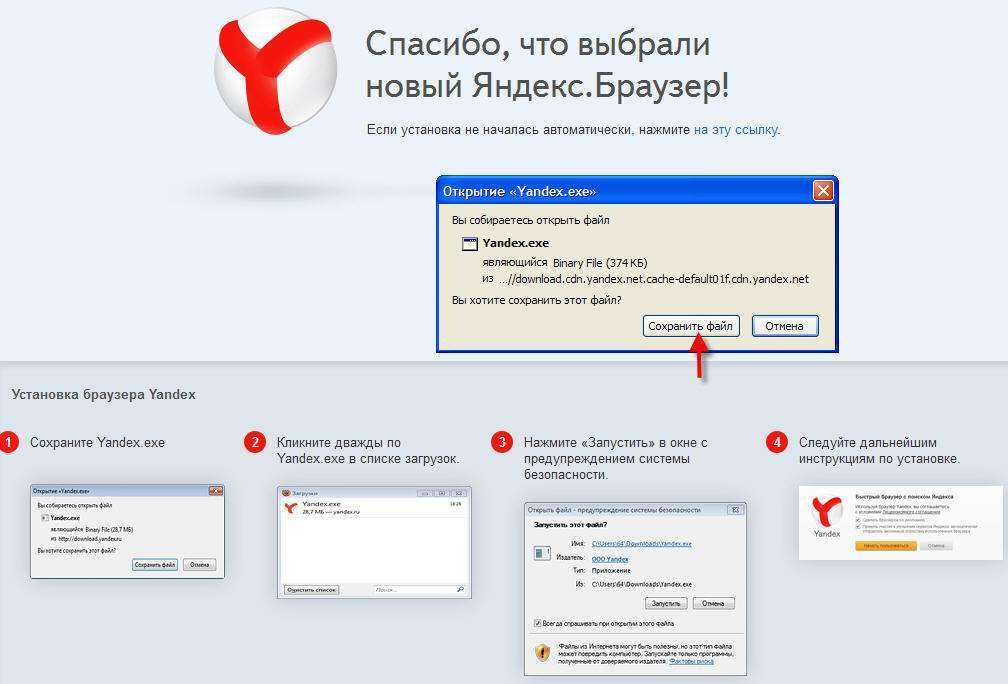Браузер сам открывается что делать: Сам запускается браузер Google Chrome: причины и что делать?
Содержание
Самопроизвольно периодически открывается браузер с рекламой при запуске и во время работы компьютера – устраняем неисправность
Chrome Firefox Безопасность Браузеры КомментироватьЗадать вопросНаписать пост
Сегодня все чаще пользователи интернета жалуются на надоедливую рекламу, которая появляется сразу после открытия браузера. Чаще всего причиной такого произвольного открытия ненужной рекламы служит вирус, который располагается в планировщике или автозагрузке вашего ПК. Некоторые, особенно хитрые вирусные программы научились даже обходить специальные антивирусные ПО. Поэтому существует несколько способов борьбы с назойливой и ненужной рекламой в сети.
Проверяем и чистим файл hosts
Для того, чтобы удалить самооткрывающуюся рекламу, проверьте файлы hosts. Чаще всего именно в строки этого документа вирусы добавляют свои коды. Hosts можно очистить или проверить несколькими способами. Например, воспользовавшись блокнотом. Откройте пустой документ блокнота и через пункт «Файл», потом «Открыть» перейдите в папку \Windows\System32\drivers\etc\hosts. Дальше установите фильтром раздел «Все файлы» и потом откройте hosts:
Hosts можно очистить или проверить несколькими способами. Например, воспользовавшись блокнотом. Откройте пустой документ блокнота и через пункт «Файл», потом «Открыть» перейдите в папку \Windows\System32\drivers\etc\hosts. Дальше установите фильтром раздел «Все файлы» и потом откройте hosts:
Внимательно следите за каждым своим шагом. Важно открыть именно файл БЕЗ расширения, а не hosts.txt.
Дальше вам откроется новое окно, где нужно будет удалить все лишние строки, которые открывают рекламу и сохранить изменения в документе.
Также почистить файл можно с помощью специальных бесплатных программ.
Чистим планировщик заданий
Если Ваш ПК уже чист от вредоносных вирусов, а реклама все равно произвольно открывается в браузере, нужно очистит планировщик заданий. Для этого одновременно нажмите на клавиатуре клавиши Windows+R.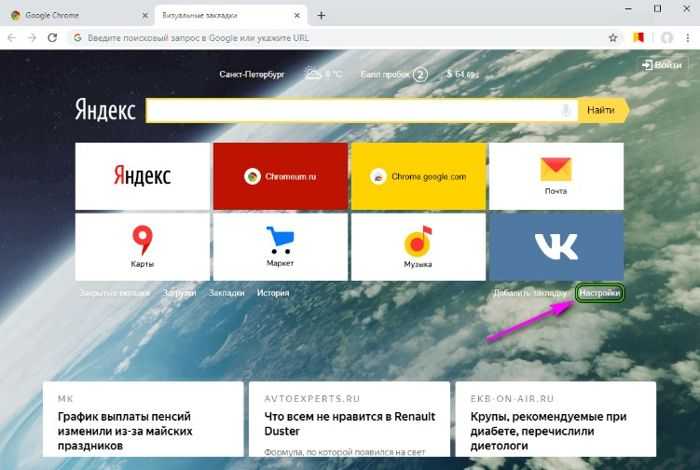 Перед вами появится новое окно, где нужно ввести следующую команду: «taskschd.msc» и нажать «Enter». Дальше перед вами откроется окно Планировщика. Слева найдите пункт «Библиотека планировщика» и кликните на него.
Перед вами появится новое окно, где нужно ввести следующую команду: «taskschd.msc» и нажать «Enter». Дальше перед вами откроется окно Планировщика. Слева найдите пункт «Библиотека планировщика» и кликните на него.
Перед вами по центру окна появится список заданий, где нужно будет найти словосочетание InternetD или InternetB, InternetC и другие подобные.
Когда Вы нашли слово нажмите на него и выберите пункт «Свойства», а потом — вкладку Действия. Внимательно смотрите на название файла, который запускает задание. Если в нем есть вставка «explorer.exe hxxp://адрес сайта» или «chrome.exe hxxp://адрес сайта», то это задание нужно удалять.
Также перед удалением текст задания можно просто запустить через поиск в гугле и точно убедиться является ли оно частью вируса.
Когда Вы уже точно определитесь с удаляемым заданием, нужно нажать на него правой кнопкой мышки и выбрать раздел «Удалить».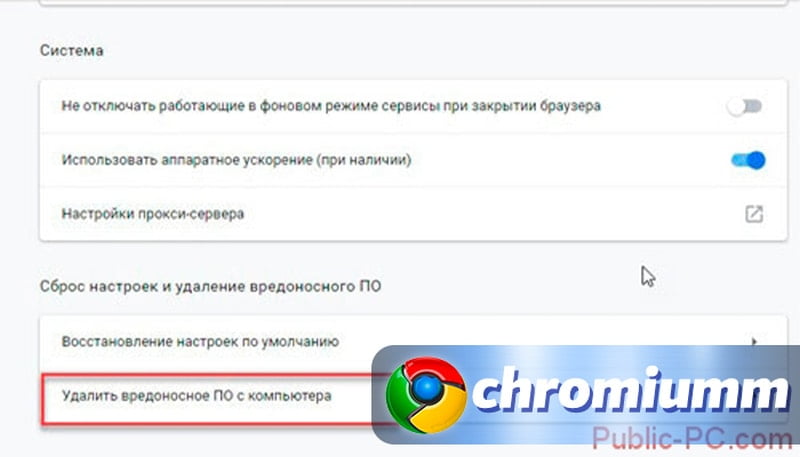 Если таких заданий несколько – повторите процедуру для каждого из них отдельно.
Если таких заданий несколько – повторите процедуру для каждого из них отдельно.
После удаления вредоносных заданий – закройте все окна и перезагрузите ПК.
Вносим изменения в автозагрузку
Чтобы обезопасить себя от назойливой рекламы, на ПК можно установить специальную программу, например, CCleaner, которая удаляет лишнее файлы из автозагрузки. Можно также самостоятельно проверить вкладку автозагрузки и внести в нее изменения. Для того чтобы просмотреть автозагрузку, нужно в меню «Пуск» выбрать раздел «Все программы», дальше вкладку – «Стандартные» и раздел «Выполнить». В окне вводим msconfig и попадаем в конфигурацию системы. Переходим на закладку автозагрузка. Из нее нужно удалить лишние файлы, сохранить изменения и перезагрузит ПК.
Проверяем на вирусы
Вредоносные рекламные сайты может открывать и вирус, заразивший систему. Поймать его поможет антивирусная программа, которой Вы пользуетесь на своем ПК.
Если Вы не пользуетесь такими программами, то рекомендуем скачать в сети бесплатный антивирусный сканер и с его помощью просканировать операционную систему на вирусы, все заражения удалить, а потом перезагрузить ПК.
На главную
Reader Interactions
БРАУЗЕР ОТКРЫВАЕТСЯ САМ? Удаляем рекламный вирус 100%
содержание видео
Рейтинг: 4.0; Голоса: 1
В этом видео я расскажу как 100% удалить вирус который открывает браузер или вкладку с рекламой. Все способы удалить рекламный вирус из браузера, который сам открывает вкладки с рекламой. Смотреть внимательно!
Дата: 2020-05-10
← Сколько нужно ОПЕРАТИВКИ? Что такое ФАЙЛ ПОДКАЧКИ и ReadyBoost?
Как МАКСИМАЛЬНО сохранить ЗАРЯД БАТАРЕИ на НОУТБУКЕ →
Похожие видео
Перезагружать или Выключать? (Завершать работу) Быстрый запуск.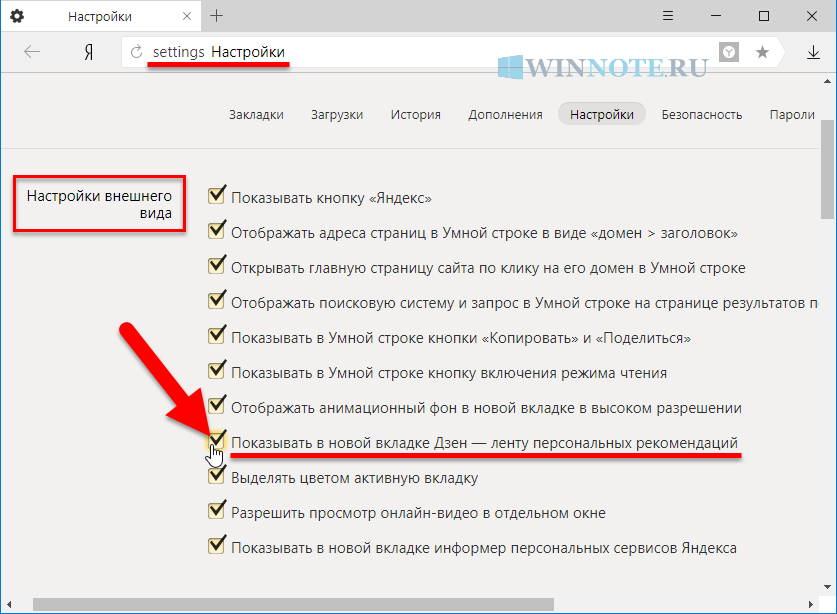 Гибернация.
Гибернация.
• Евгений Юртаев: Компьютерные курсы
Настройка субтитров видео на YouTube
• Евгений Юртаев: Компьютерные курсы
Автоматический график или как выделить ячейки по двум условиям Условное форматирование в Excel
• Обучение Microsoft Office
Обновление до версии Windows 10 22h3 через Центр обновления
• Евгений Юртаев: Компьютерные курсы
Как освободить место на телефоне от телеграмма?
• Дневник Сисадмина
Как сделать эффект Разжижения в Photoshop? Экшен Liquify
• Компьютерные Секреты
Комментарии и отзывы: 10
Mins
Легче всего избавится от вируса можно таким способом: 1. Запускаете диспетчер задач клавишами Ctrl+Shift+ESC. 2. Сверху, нажмите процессы. 3. Дальше снизу нажмите на галочку: Отображать процессы всех пользователей . 4. Ищите подозрительный процесс(много цифр, где описание может быть написано Unistall/Install и тому подобное). 5. Щелкаем по подозрительному процессу правой кнопкой мыши. 6. Нажимает открыть место хранение файла и у вас откроется папка, где находится вирус.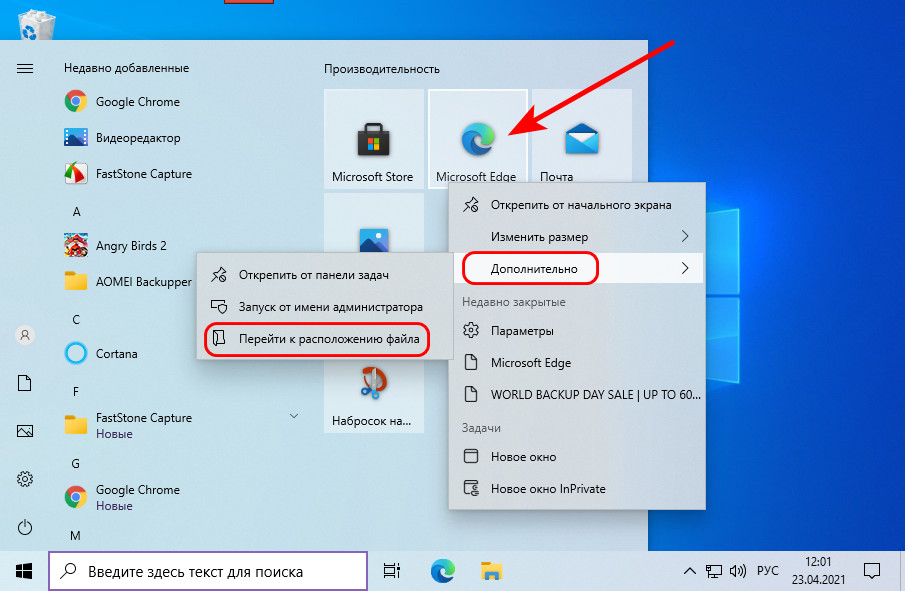 7. Вверху, возвратитесь на папку, где находится место хранение файла(не могу обьяснить) 8. Удаляйте эту папку. 9. Вирус — умер. И так далее со всеми вирусами. Если это понять, то это не сложно как написано тут. С 1 вирусом я справлился всего за 10 секунд. Теперь сайты не открываются. Мой антивирус теперь не ноет. Всё отлично. И комп не тормозит.
7. Вверху, возвратитесь на папку, где находится место хранение файла(не могу обьяснить) 8. Удаляйте эту папку. 9. Вирус — умер. И так далее со всеми вирусами. Если это понять, то это не сложно как написано тут. С 1 вирусом я справлился всего за 10 секунд. Теперь сайты не открываются. Мой антивирус теперь не ноет. Всё отлично. И комп не тормозит.
Вася
ей мега мастер у меня всьо нетак все настройки нетакие вопще но чтот похожое дела интуетивно ветой прогреманебло вбрать файлыклинером всегда пользовалса нет таких настройок как у тебя з гуглом хром но кроче всьо проделал нашла другая прога на букву М 13 ршибок но втебя нет такого видео а програма таже вывод такой и кчтате нет около хромачерез правую кнопку лишних сайтов окончания компютор ускорилса прикрасно так пишу спасибо за ранеее ищо иду кс го запущу тогда напишу окончания
Nemo
Лично я в этом случае делаю так. Запускаю восстановление системы и выбираю самую позднюю точку для восстановления потом сбрасываю все настройки самого браузера.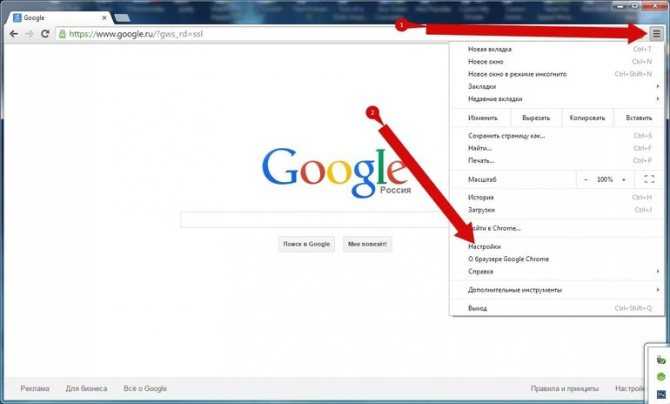 После этого у меня всё в порядке! Учитесь сынки и нах вам танцы с бубном?! ))))
После этого у меня всё в порядке! Учитесь сынки и нах вам танцы с бубном?! ))))
pro
спасибо всё помогло этот вирус попал ко мне когда я смотрел видио как убрать вылеты из кс го нажал на ссылку и хапанул вируса и пошло пехало отквался браузер с рекламой т.д. Спасибо видио очень помогло
Вася
ну контра лагает и так може драйвера повредились на видиокарту бо вже до етого выбивали артефакт но я скажу вам все пользуйтесь ето лутше чем винду перестановить и потом 300 гб игры установлять
Уебак
Cкачал черезь кнопочку Тут Malwarebytes anti-malware т.к антивирус блокирует. Захожу в зип файл и уаля — требует пароль читал внимательно всё, что было во вкладе , но нигде небыло написано про пароль
WRX
Это тебе спасибо огромное! Я даже не знал что есть такое да и вообще незгал что у меня 111 вирусоф с рекламой мне помог только adw cleaner. Ещё раз спасибо тебе огромное!!!
Albert
Привет!Это реально работает!Спасибо!У меня было миллион вирусов! И я исправил,с помощью твоего приложения,и ещё раз спасибо!По многому блогодарен тебе!
Andrew
А что мне делать если когда я включаю ПК, у меня сразу открывается Opera, UpTorrent, Яндекс? И при чём эти все проги я не скачивал! У меня только хром и всё.
Евгенй
Большое спасибо, у меня год выскакивал браузер, и ничего не мог сделать! И на рабочем столе ярлыки не удалялись, теперь все огонь!!! Ты крутой!
Почему мой браузер открывается автоматически? – Reviews Wiki
Браузеры, открывающие несколько вкладок автоматически, часто из-за вредоносного или рекламного ПО . Таким образом, сканирование на наличие рекламного ПО с помощью Malwarebytes часто может привести к тому, что браузеры автоматически открывают вкладки. Запустите приложение. Нажмите кнопку «Сканировать», чтобы проверить наличие рекламного ПО, угонщиков браузера и ПНП.
Почему мой браузер продолжает открываться сам по себе? Если ваш браузер продолжает открываться сам по себе, наиболее распространенной причиной является вредоносное стороннее приложение 9.0004 , поэтому обязательно проверьте установленные приложения и удалите все приложения, которые кажутся вам подозрительными.
Как остановить автоматическое открытие Chrome?
Чтобы сбросить настройки автоматического открытия и запретить автоматическое открытие всех файлов после загрузки, выполните следующие действия: Перейдите в Google Chrome > Настройки > Показать дополнительные настройки и в разделе Загрузки нажмите Очистить настройки автоматического открытия .
Как запретить браузеру автоматически открывать Windows 10?
Чтобы предотвратить автоматический запуск программы, щелкните ее запись в списке, а затем нажмите кнопку «Отключить» в нижней части окна диспетчера задач . Чтобы снова включить отключенное приложение, нажмите кнопку «Включить». (Оба варианта также доступны, если щелкнуть правой кнопкой мыши любую запись в списке.)
Как исправить автоматическое открытие Chrome?
Как запретить Google Chrome открывать новые вкладки самостоятельно?
- Настройте параметры поиска.
- Переустановите Хром.
- Удалите ПНП, вредоносное ПО, всплывающие окна и рекламу из Chrome.
- Попробуйте другой браузер.
- Отключить фоновые приложения.
- Проверьте наличие вредоносного ПО в Chrome.
- Просканируйте свой компьютер на наличие вредоносных программ.
- Сбросьте настройки Chrome по умолчанию.
Почему моя справка Google Chrome продолжает появляться?
Если вы наблюдаете некоторые из этих проблем с Chrome, возможно, на вашем компьютере установлено нежелательное программное обеспечение или вредоносное ПО: … Нежелательные расширения или панели инструментов Chrome продолжают появляться. Ваш просмотр перехвачен и перенаправляет на незнакомые страницы или объявления . Оповещения о вирусе или зараженном устройстве .
Ваш просмотр перехвачен и перенаправляет на незнакомые страницы или объявления . Оповещения о вирусе или зараженном устройстве .
Как вы меняете всегда открывать, когда сделано?
Например, если вы выбрали приложение PDF Viewer, вы можете отменить этот выбор, выполнив следующие действия:
- Откройте приложение «Настройки».
- Выберите Приложения и уведомления. …
- Выберите Информация о приложении. …
- Выберите приложение, которое всегда открывается. …
- На экране приложения выберите «Открыть по умолчанию» или «Установить по умолчанию». …
- Нажмите кнопку УДАЛИТЬ НАСТРОЙКИ ПО УМОЛЧАНИЮ.
Где опция автоматического открытия в Chrome?
Хром
- Загрузите файл в Chrome.
- В нижней части страницы, где показано, какой файл был загружен, нажмите на стрелку рядом с файлом.
- Выберите Всегда открывать файлы этого типа.

Как отключить Google Chrome?
Это также можно сделать в настройках.
- Нажмите на три (вертикальные) точки в правом верхнем углу окна браузера Chrome. …
- Выберите Настройки.
- Разверните раздел «Дополнительно».
- В разделе «Загрузки» нажмите, чтобы включить переключатель «Спрашивать, где сохранить каждый файл перед загрузкой».
Как удалить вредоносное ПО из Chrome?
Вы также можете проверить наличие вредоносных программ вручную.
- Откройте Хром.
- В правом верхнем углу нажмите Еще. Настройки.
- Внизу нажмите «Дополнительно».
- В разделе «Сброс и очистка» нажмите Очистить компьютер.
- Нажмите «Найти».
- Если вас попросят удалить нежелательное программное обеспечение, нажмите «Удалить». Вас могут попросить перезагрузить компьютер.
Как отключить всплывающее окно Справочного центра Google Chrome?
Изменение настроек всплывающих окон и перенаправлений по умолчанию
- На компьютере откройте Chrome.

- В правом верхнем углу нажмите Еще. Настройки.
- В разделе «Конфиденциальность и безопасность» нажмите «Настройки сайта».
- Нажмите Всплывающие окна и перенаправления.
- Выберите нужный вариант в качестве настройки по умолчанию.
Как избавиться от справки Google Chrome?
Chrome уже установлен на большинстве Android-устройств, и
удалить нельзя
. Вы можете отключить его, чтобы он не отображался в списке приложений на вашем устройстве.
…
Отключить Chrome
- Откройте приложение «Настройки» вашего устройства.
- Нажмите Приложения и уведомления.
- Коснитесь Chrome. . Если вы его не видите, сначала нажмите «Просмотреть все приложения» или «Информация о приложении».
- Коснитесь Отключить.
Как отключить Справочный центр Google Chrome?
Как отключить Google Chrome Helper
- Нажмите «Настройки».
 …
… - Нажмите «Дополнительно» в левой строке меню, а затем выберите «Конфиденциальность и безопасность» в раскрывающемся меню. …
- Прокрутите вниз и в разделе «Конфиденциальность и безопасность» выберите «Настройки сайта». …
- Прокрутите вниз и нажмите «Доступ к плагинам без песочницы».
Как изменить программу по умолчанию для открытия файлов в Chrome?
Выделите значок файла с расширением, которое вы хотите повторно связать, и нажмите «Command-I» на клавиатуре. В окне «Получить информацию» разверните раздел «Открыть с помощью» и выберите новое приложение, которое будет использоваться по умолчанию для запуска этих типов файлов. Закройте окно, чтобы сохранить изменения.
Где находятся настройки Google Chrome?
Вы можете открыть страницу настроек, нажав на иконку с тремя расположенными друг над другом горизонтальными линиями слева от адресной строки; это откроет выпадающее меню, а Настройки будут расположены в нижней части экрана .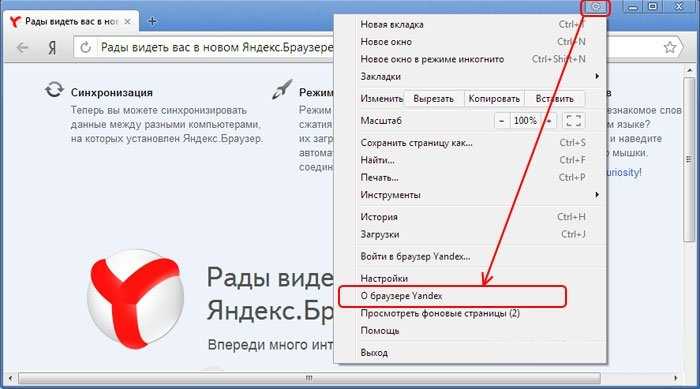
Как изменить то, что открывается в Chrome?
Установить Chrome в качестве веб-браузера по умолчанию
- На компьютере откройте меню «Пуск» .
- Щелкните Настройки .
- Откройте приложения по умолчанию: Исходная версия: щелкните Системные приложения по умолчанию. …
- Внизу в разделе «Веб-браузер» щелкните текущий браузер (обычно это Microsoft Edge).
- В окне «Выберите приложение» нажмите Google Chrome.
Почему Chrome загружает, а не открывает?
Многие разработчики сталкиваются с одной и той же проблемой: в то время как все другие браузеры отлично отображают ваше последнее веб-творение, Chrome просто скачивает исходный файл скрипта — да, исходник. Несколько потоков поддержки описывают одну и ту же проблему, предлагая все, от недостатков безопасности и неправильно настроенных серверов до ошибки Chrome.
Почему мои файлы PDF отображаются как Chrome?
Это вызвано встроенной программой просмотра PDF в Chrome.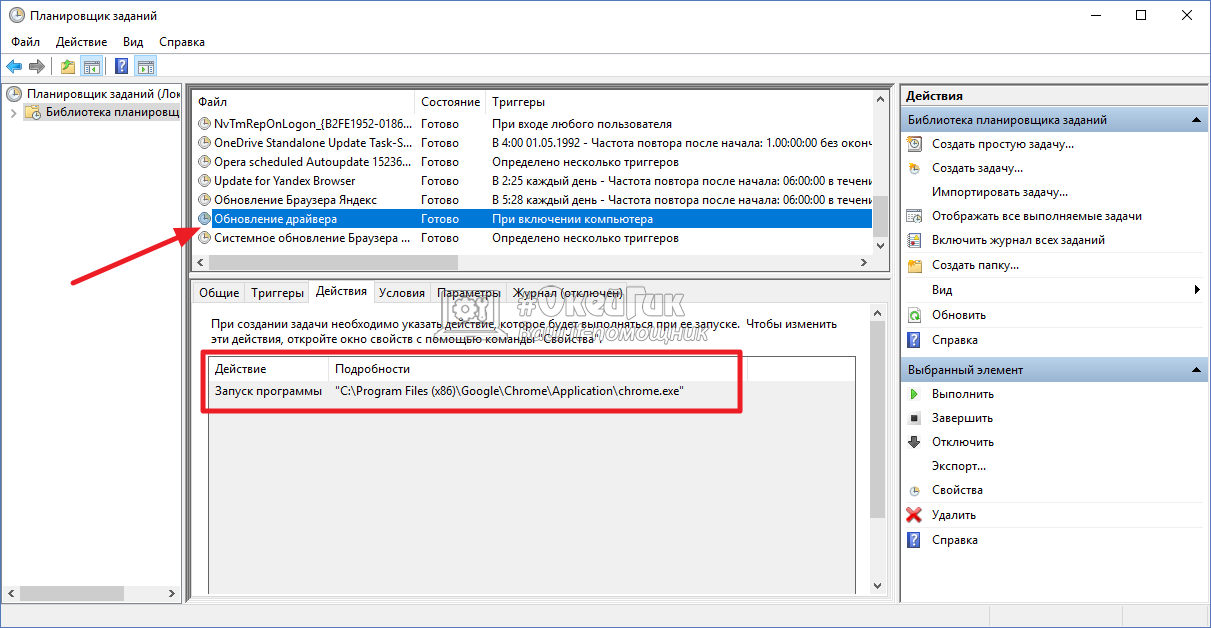 … Возможно, вам придется щелкнуть «Дополнительные настройки содержимого» внизу, чтобы появилась опция «Документы PDF ». Появится опция «Загрузить PDF-файлы вместо автоматического открытия их в Chrome». Нажмите на ползунок справа, чтобы включить его.
… Возможно, вам придется щелкнуть «Дополнительные настройки содержимого» внизу, чтобы появилась опция «Документы PDF ». Появится опция «Загрузить PDF-файлы вместо автоматического открытия их в Chrome». Нажмите на ползунок справа, чтобы включить его.
Можно ли заразить Google Chrome?
Google Chrome нельзя легко «взломать » из-за максимальной безопасности Google. Тем не менее, Chrome может быть «захвачен» киберпреступниками с помощью различных вредоносных программ-угонщиков браузера.
Как узнать, есть ли в моем Google Chrome вирус?
Как запустить проверку на вирусы в Google Chrome
- Откройте Google Chrome;
- Нажмите на три точки в правом верхнем углу и выберите «Настройки»;
- Прокрутите вниз и нажмите «Дополнительно»;
- Прокрутите вниз и выберите Очистить компьютер;
- Нажмите «Найти». …
- Подождите, пока Google сообщит, были ли обнаружены какие-либо угрозы.

Удалится ли вредоносное ПО при удалении Chrome?
Когда вы удаляете и переустанавливаете Chrome, в тот момент, когда вы снова входите в свою учетную запись Google, Google точно восстановит вашу облачную резервную копию, что в конечном итоге переустановит вредоносное ПО. Чтобы это исправить, вам нужно стереть Данные синхронизации Chrome . Это приведет к удалению всех облачных резервных копий, включая, возможно, вредоносное ПО.
Почему вам следует удалить Google Chrome?
Пользователям GOOGLE Chrome настоятельно рекомендуется удалить приложение, которое может поставить их под угрозу «слежки, манипуляций и злоупотреблений ». … В то время как Google утверждает, что усердно работает над защитой безопасности пользователей, кибер-эксперты говорят, что пришло время оставить Chrome позади.
Нужен ли мне Google Chrome?
Вам нужен веб-браузер, чтобы открывать веб-сайты, но это не обязательно должен быть Chrome .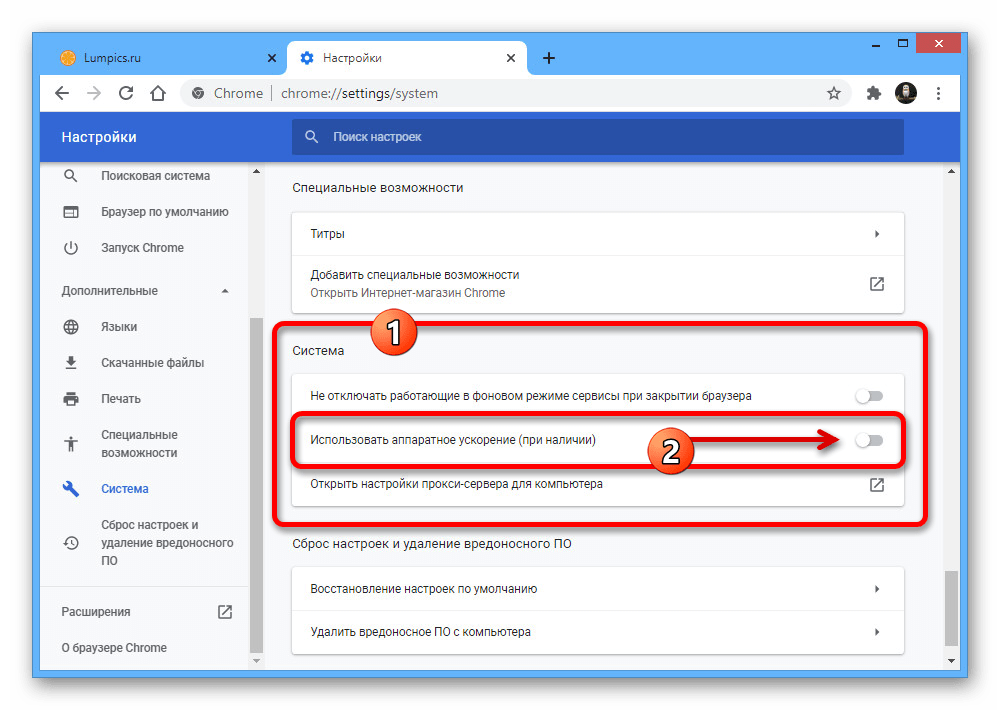 Chrome просто является стандартным браузером для устройств Android. Короче говоря, просто оставьте все как есть, если только вы не любите экспериментировать и не готовы к тому, что что-то пойдет не так!
Chrome просто является стандартным браузером для устройств Android. Короче говоря, просто оставьте все как есть, если только вы не любите экспериментировать и не готовы к тому, что что-то пойдет не так!
Нужно ли удалять Chrome?
Вам не нужно удалять Chrome, если у вас достаточно памяти . Это не повлияет на ваш просмотр в Firefox. Даже если вы хотите, вы можете импортировать свои настройки и закладки из Chrome, так как вы использовали его в течение длительного периода времени. … Вам не нужно удалять Chrome, если у вас достаточно памяти.
Теги: Как остановить автоматическое открытие Google Chrome? How-toOSTechWikis
Можно ли заразиться вирусом при посещении веб-сайта?
«Я никогда не открываю вложение, которое не узнаю». «Я бы никогда не установил ничего на свой компьютер, если бы я этого не понимал».
Так как же вирусы до сих пор распространяются по Интернету? Неужели в сети так много нерадивых людей?
Или хакеры находят другой путь к нашим машинам?
Во-первых, определенно все еще есть небрежные пользователи Интернета, которые бездумно нажимают на любую ссылку, рекламу или программу, которые кажутся им интересными или привлекательными.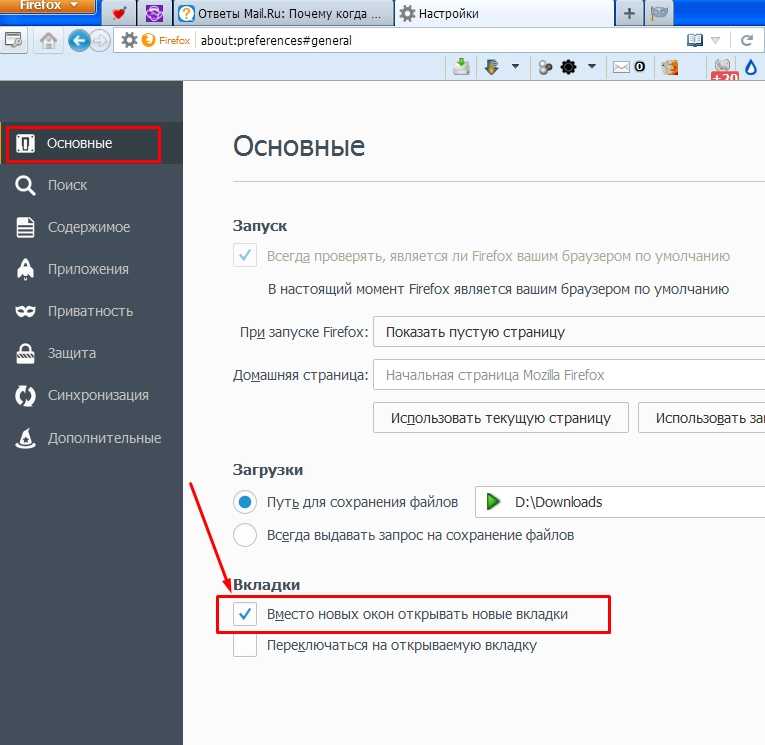 Они не понимают последствий того, что делают, и регулярно подвергают себя атакам.
Они не понимают последствий того, что делают, и регулярно подвергают себя атакам.
Но это еще не вся картина происходящего.
Как вы получаете вирусы с веб-сайтов
Существует множество способов, которыми хакеры могут обойти усилия обычного пользователя Интернета. Часто они используют так называемые «наборы эксплойтов» для доставки своих вирусов или вредоносных программ. Наборы эксплойтов скрывают вредоносное ПО в программе, чтобы оно не обнаруживалось автоматически.
Наборы эксплойтов
Наборы эксплойтов бесшумно и автоматически находят и используют уязвимости на вашем компьютере, когда вы просматриваете веб-страницы.
Они чрезвычайно популярны среди хакеров, потому что они автоматические. Хакеру не нужно самому заниматься поиском и взломом. Он может просто развернуть набор эксплойтов и позволить ему сделать всю тяжелую работу.
Сначала хакер устанавливает набор эксплойтов на взломанный веб-сайт. Затем эта веб-страница незаметно перенаправит трафик на другую страницу.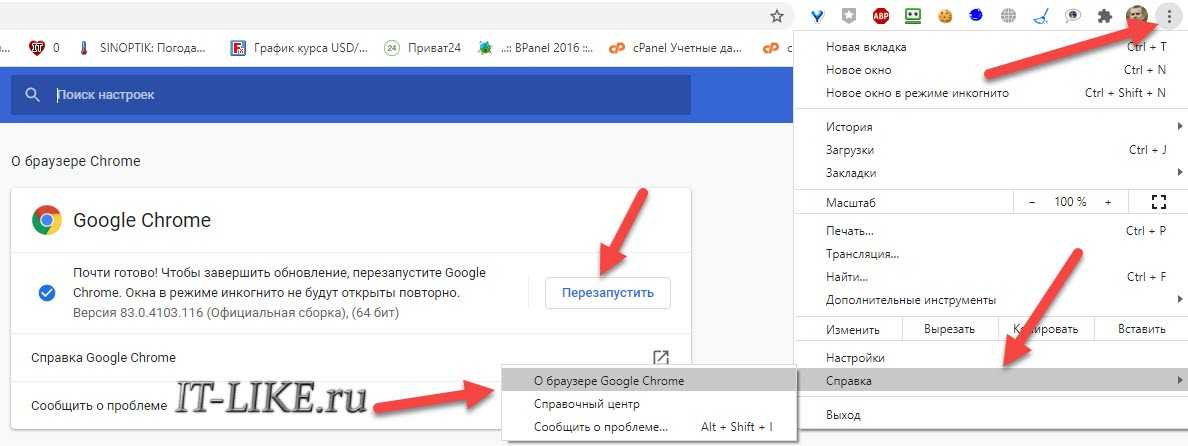 На этой странице действительно происходит взлом.
На этой странице действительно происходит взлом.
Пока посетитель находится на этой странице — и она может выглядеть как точная копия страницы, которую он намеревался посетить — набор эксплойтов удаленно сканирует его устройство на наличие любых уязвимостей, которыми он может воспользоваться, часто через веб-приложения. работают браузеры, такие как Flash, Java, Silverlight и другие.
Если программа обнаружит уязвимость, она отправит вредоносный код через это отверстие и установит себя на ваш компьютер. В случае успеха они отправляют полезную нагрузку.
В других случаях эксплойт-кит находится на законном веб-сайте; он развертывается через вредоносные всплывающие окна. Даже простой щелчок, чтобы закрыть всплывающую рекламу (также известную как рекламное ПО) или всплывающее фишинговое мошенничество, может инициировать загрузку вредоносного ПО.
Полезной нагрузкой может быть что угодно: приложение-вымогатель, чтобы заблокировать вашу машину, пока вы не заплатите им, вредоносное ПО ботнета, чтобы получить контроль над вашей машиной для других хакерских целей, шпионское ПО, которое собирает информацию о ваших личных данных или использовании компьютера, кейлоггеры, которые отслеживают ваши каждый шаг (включая ваши пароли) и трояны, которые могут регистрировать вашу банковскую информацию и красть ваши деньги.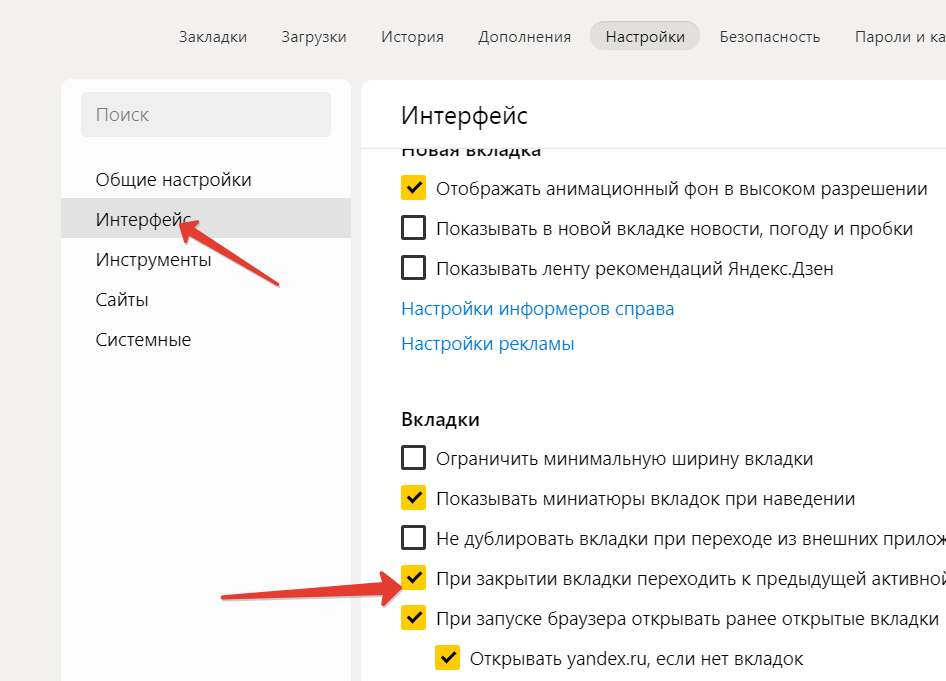
Другой опасной формой полезной нагрузки является загрузчик вредоносных файлов, который затем открывает хакеру окно для доставки любого количества вредоносных приложений на ваш компьютер.
И помните: все это происходит без вашего ведома.
Уязвимости веб-сайта
Теперь во всех этих случаях вредоносные программы необходимо будет загрузить и запустить. Однако многие преступники могут сделать это незаметно. Никаких преднамеренных действий предпринимать не нужно. Вместо этого уязвимый плагин веб-сайта или приложение, браузер или операционная система, которые не были обновлены, будут иметь уязвимости, которые сделают пользователя уязвимым для подобных атак. Хакер может настроить программу на автоматическую загрузку и выполнение на вашем компьютере в фоновом режиме.
В течение многих лет это было обычным явлением для программы Flash. Flash запускается в веб-браузере для отображения определенных элементов, особенно анимированных. Многие онлайн-игры использовали Flash.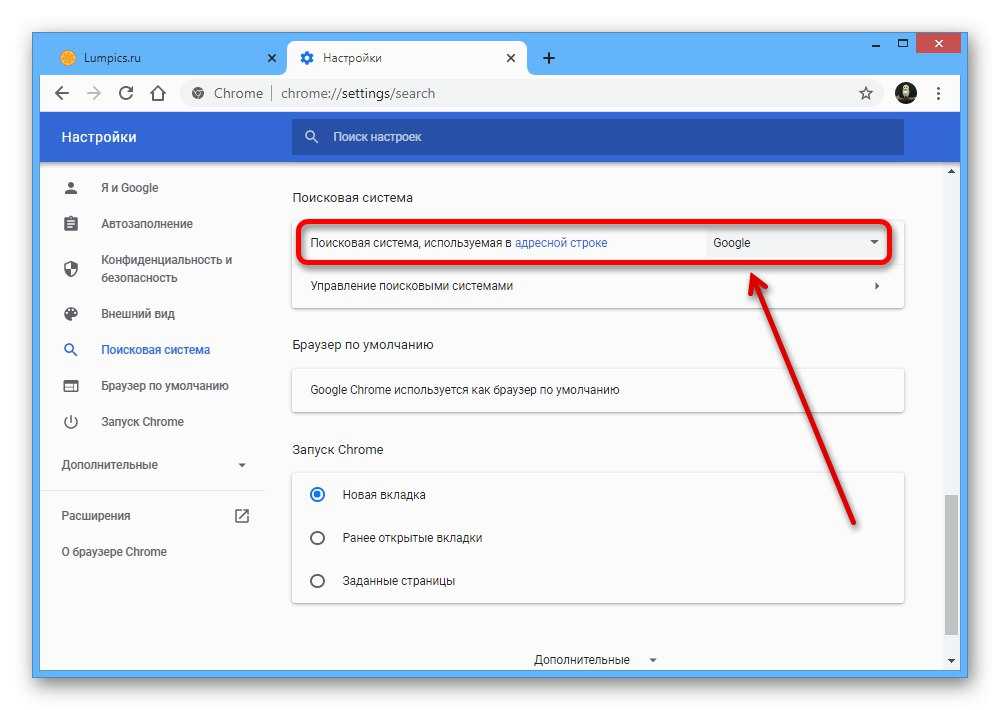
Хакер просто загружал фрагмент кода, который выполнялся веб-браузером при обнаружении кода на сайте. Они могут использовать этот код для атаки на проигрыватель Flash в веб-браузере. Если этот проигрыватель некоторое время не обновлялся, может существовать открытая уязвимость, которая дает доступ к коду для проникновения на компьютер пользователя.
И вдруг на вашей машине вирус.
Эта ситуация была очень распространена несколько лет назад, и это было то, сколько вирусов было распространено. Вот почему большая часть Интернета отошла от Flash, чтобы код нельзя было постоянно использовать для вирусов.
Как предотвратить вредоносные программы и вирусы
Со всеми этими угрозами, как вы можете обеспечить безопасность в Интернете? Если вы являетесь владельцем веб-сайта, то лучшее, что вы можете сделать, — это обновлять и контролировать свой веб-сайт с помощью хорошей системы обнаружения, такой как план безопасности веб-сайта Sectigo SiteLock.
При наличии этой системы ваш сайт и его код ежедневно сканируются, чтобы убедиться, что все элементы безопасны и находятся в нужном месте.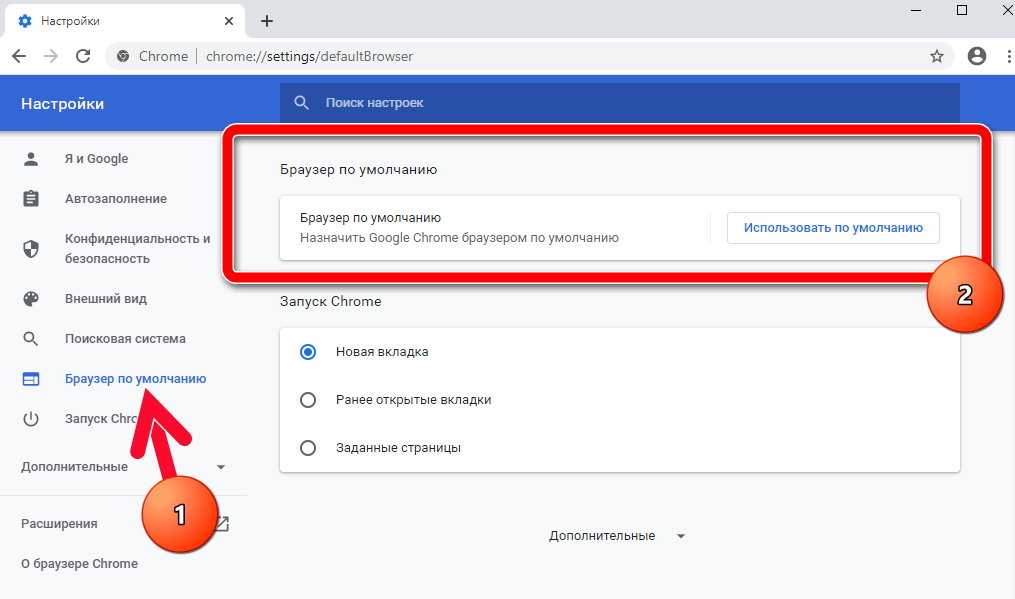
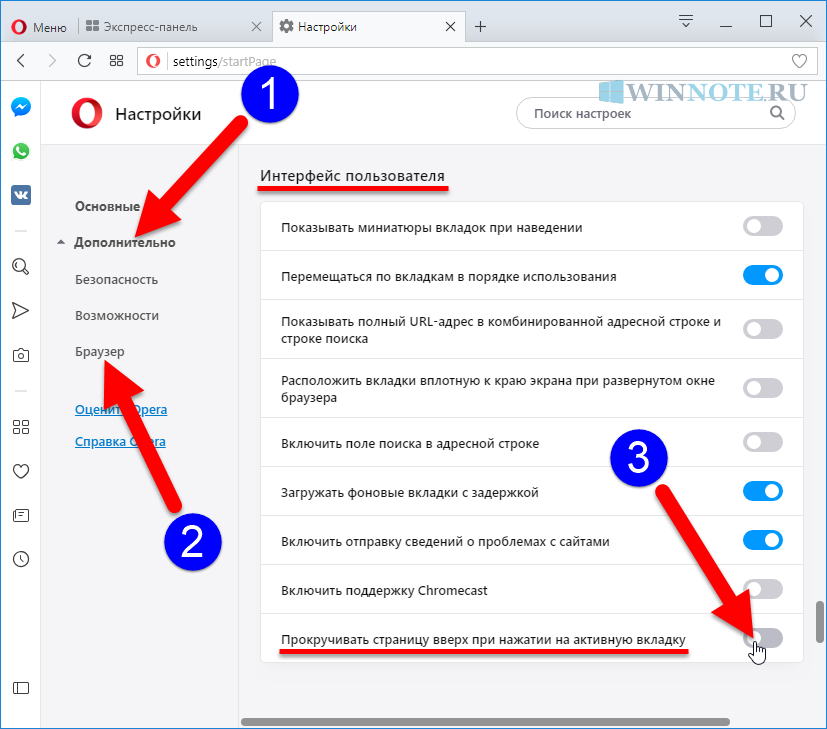
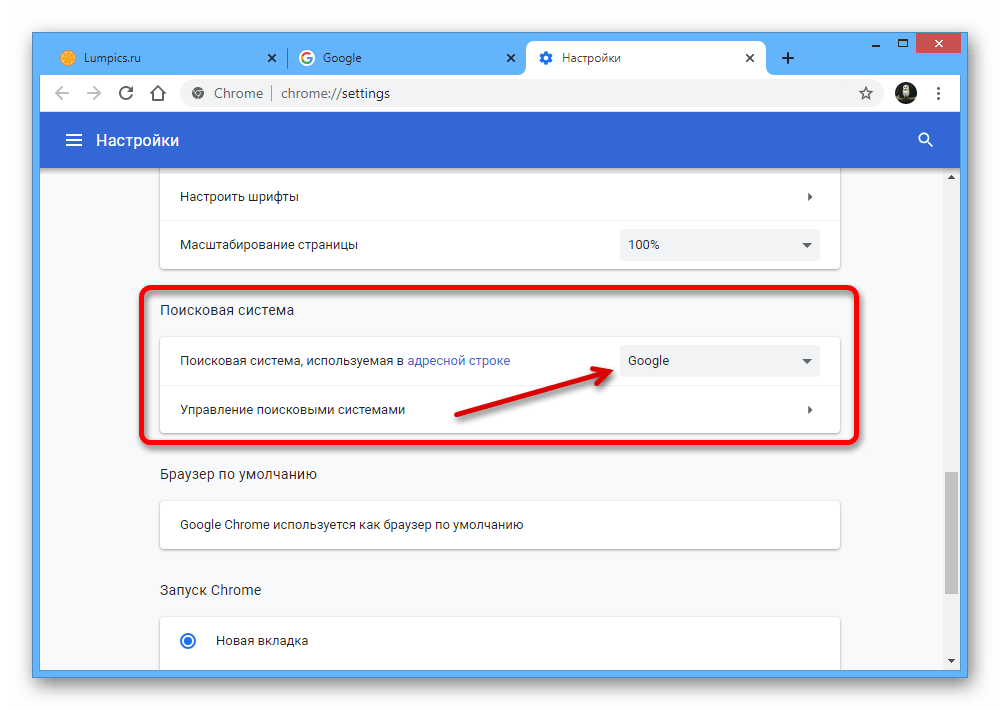
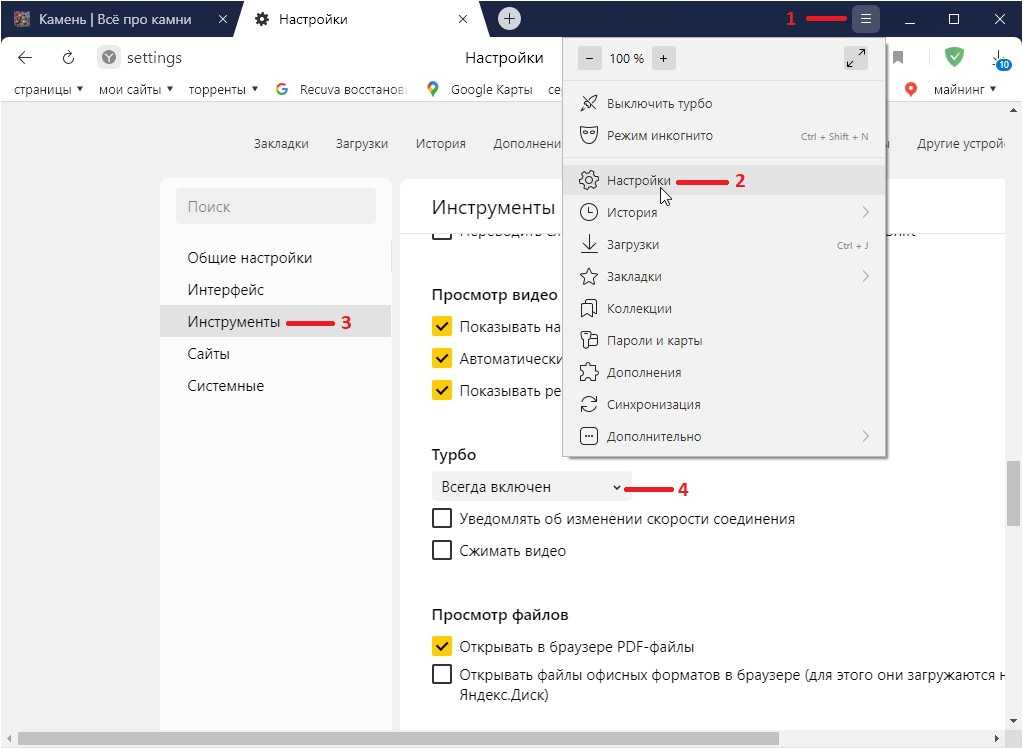 …
…